Barracodessa on mahdollista hallinnoida omia asiakkuuksia. Asiakkaan tietoihin pystyy liittämään laskuja, sopimuksia, yhteyshenkilöitä ym.
Asiakkaat saat näkyviin päävalikosta kohdasta Asiakkaat > Asiakkaat.
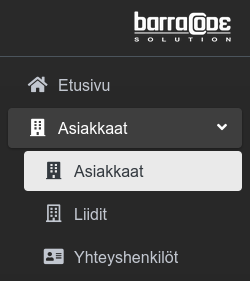
Asiakaslista
Asiakaslista näyttää oletuksena kaikki aktiiviset asiakkaat aakkosjärjestyksessä.
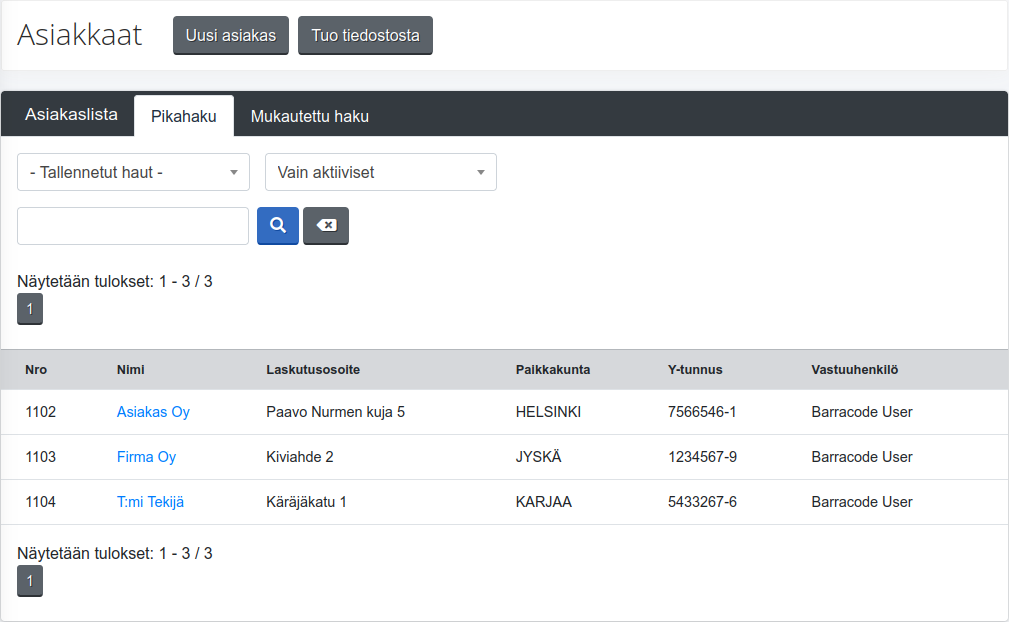
Passiiviset asiakkaat saa näytettyä alasvetovalikon kautta, jossa valintana on listata joko aktiiviset tai passiiviset asiakkaat.

Asiakkaita voi myös hakea pikahakukentällä, joka hakee asiakkaita asiakaslistassa näytettävistä tiedoista.
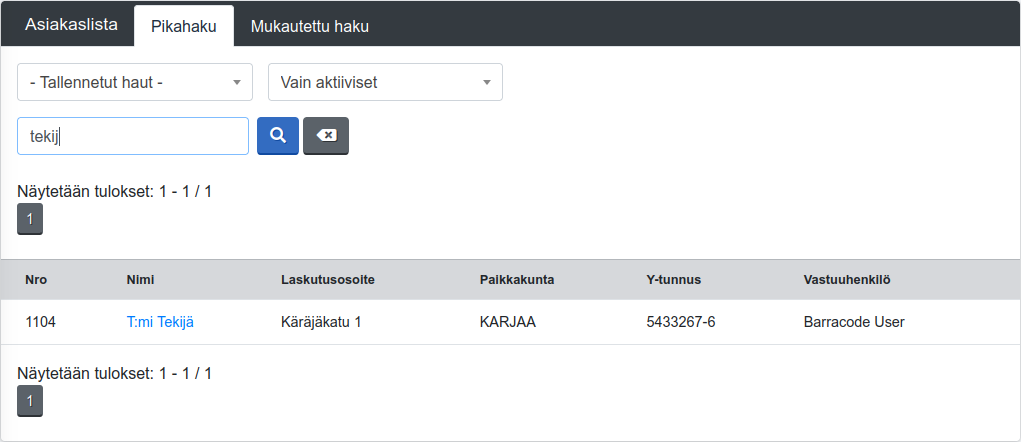
Jos asiakkaiden haussa tarvitsee yksityiskohtaisempia hakukriteerejä, pikahaun sijaan tulee käyttää mukautettua hakua. Mukautetusta hausta voit lukea lisää täällä.
Asiakkaan luonti
Uuden asiakkaan luonti onnistuu otsikon vieressä olevasta ”Uusi asiakas” napista.

Perustiedot
Seuraavat tiedot ovat tärkeitä asiakkaan perustiedoissa:
- – Asiakkaan nimi – Asiakasta ei voi tallentaa ilman nimeä.
- – Nro – Asiakkaan asiakasnumero. Asiakkaalle luodaan asiakasnumero automaattisesti jos kenttä jätetään tyhjäksi.
- – Sähköposti / laskutussähköposti – Barracoden kautta lähetetyt sähköpostit lähetetään oletuksena näihin osoitteisiin. Laskua koskevat menevät laskutussähköpostiin jos se on annettu. Jos laskutussähköpostia ei ole annettu, käytetään sähköpostia.
- – E-laskun verkkolaskuosoite / välittäjän tunnus – Tiedot verkkolaskujen välittämistä varten. Jos verkkolaskujen lähetystä ei ole otettu käyttöön, näitä tietoja ei tarvita.
- Huom! Jos asiakkaalta saadussa verkkolaskuohjeessa on eri välittäjän tunnus laskujen pankkiverkosta lähettämiseen, tätä tulee käyttää.
- Verkkolaskujen ottamisesta käyttöön voit lukea lisää täällä
- – Laskun oletuslähetystapa – Tämä tieto tuodaan laskuille ja toistuville laskuille.
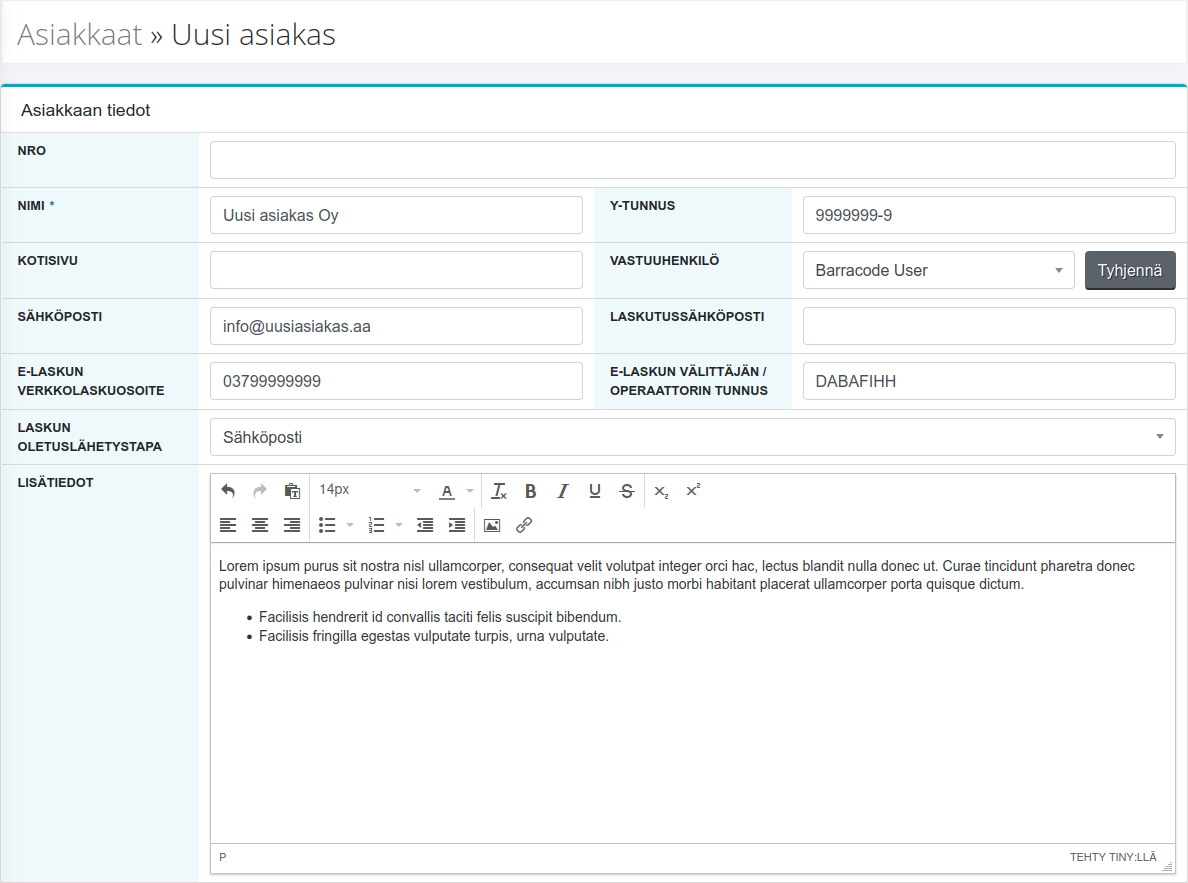
Osoitetiedot
Osoitteen syöttämistä varten tarjolla on Suomen kaikki osoitteet. Kadun ja tien nimiä ehdotetaan kun olet kirjoittanut osoite-kenttään vähintään kaksi kirjainta katunimen alusta.
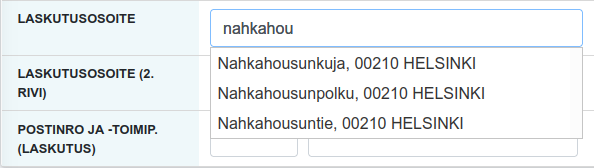
Jos haluat antaa osoitteelle talon numeron jo hakuvaiheessa, se onnistuu numeron lisäyksellä osittaisen kadun tai tien nimen jälkeen. Pitkillä teillä tai kaduilla postinumero voi muuttua. Näissä tilanteissa osoitehaku palauttaa oikean postinumeron kun haun lisänä käytetään talon numeroa. Haku jättää myös ne kadut ja tiet pois hausta, joilla kyseistä talon numeroa ei ole.
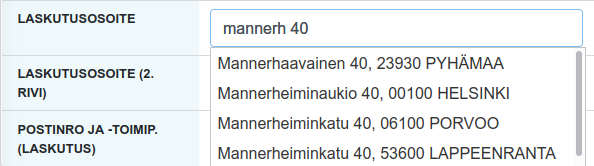
Asiakkaan tietoihin tulisi syöttää vähintään laskutusosoite. Osoitetta käytetään tulosteiden postiosoitteena.
Asiakkaan tiedot
Asiakkaan tiedoista näkee asiakkaan luonnissa tai tietojen muuttamisessa annetut tiedot. Tämän lisäksi nähtävissä on milloin asiakas on luotu ja milloin asiakkaan tietoja on viimeksi muutettu.

Asiakkaan tietojen lisäksi näytetään myös asiakkaaseen liittyvät tiedot, kuten esimerkiksi:
- – Yhteyshenkilöt
- – Laskut
- – Toistuvat laskut
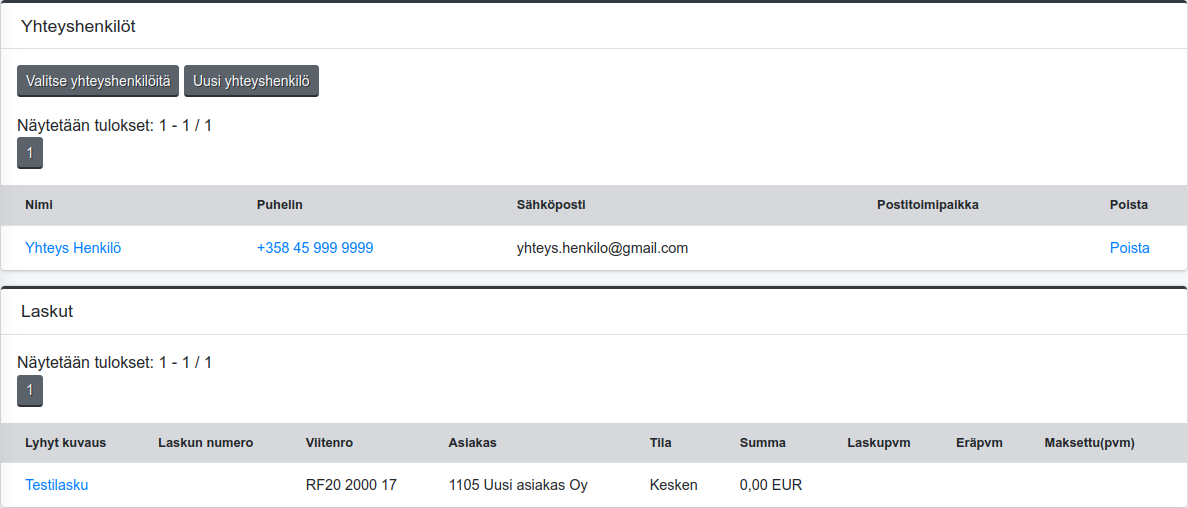
Joitain asiakkaihin liittyviä tietoja pystyy lisäämään tästä näkymästä suoraan. Näin on esimerkiksi yhteyshenkilöiden suhteen. Uuden yhteyshenkilön voi luoda napista ”Uusi yhteyshenkilö”. Olemassa olevia yhteyshenkilöitä voi valita asiakkaan yhteyshenkilöiksi napista ”Valitse yhteyshenkilöitä”.
Myöhemmin laskutettavat rivit
Asiakkaan tietoihin on myös mahdollista lisätä myöhemmin laskutettavia rivejä. Voit lukea tästä lisää täällä.
Asiakkaan tietojen muuttaminen
Asiakkaan tietojen muuttaminen onnistuu asiakkaan tietojen katselunäkymästä, otsikon vieressä olevassa napista ”Muokkaa”.

Napista avautuva näkymä on samanlainen kuin asiakkaan luonnissa.
Paluu listaukseen
Listaukseen palaaminen onnistuu otsikosta. Otsikon ”Asiakkaat” on linkki listaukseen. Jos sinulla oli listauksessa haku kun esimerkiksi avasit asiakkaan tiedot, tämä haku on edelleen tallella.

Asiakkaan kopiointi
Asiakkaan kopiointi uudeksi asiakkaaksi onnistuu asiakkaan tietojen katselunäkymästä, otsikon vieressä olevasta napista ”Kopioi uudeksi”.
Nappi avaa esitäytetyn asiakkaan luontinäkymän ja antaa myös seuraavan valinnan:
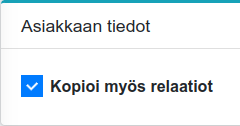
Jos relaatioiden kopiointi on valittuna, kaikki sellaiset asiakkaaseen liittyvät tiedot jotka voivat liittyä useampaan asiakkaaseen, liitetään uuteen asiakkaaseen.
Esimerkiksi seuraavat tiedot liitettäisiin uuteen asiakkaaseen:
- – Yhteyshenkilöt
Seuraavia tietoja ei liitettäisi uuteen asiakkaaseen:
- – Laskut
- – Toistuvat laskut
Asiakkaan passivointi
Asiakkaan passivointi onnistuu asiakkaan tietojen katselunäkymästä, otsikon vieressä olevasta napista ”Passivoi”. Passiivisen asiakkaan aktivointi onnistuu asiakkaan tietojen katselunäkymästä, otsikon vieressä olevasta napista ”Aktivoi”.
Kun asiakas on passivoitu, sitä ei voi enää esimerkiksi valita uudelle laskulle asiakkaaksi.
Asiakkaan poisto
Huom! Asiakkaiden poistoa ei suositella sillä poistettua asiakasta ei saa palautettua. Ellei asiakkaan poistolle ole oikeaa tarvetta, kannattaa asiakas sen sijaan passivoida.
Asiakkaan poisto onnistuu asiakkaan tietojen katselunäkymästä, otsikon vieressä olevasta napista ”Poista”.
Tuonti tiedostosta
Asiakkaita on myös mahdollista luoda tuomalla niitä tiedostosta, joka onnistuu asiakaslistasta napista ”Tuo tiedostosta”

Tuominen onnistuu erilaisista taulukkolaskentatiedostoista kuten xlsx, ods ja csv. Tiedostotuonnista voit lukea lisää täällä.



